Hogyan adjuk meg a fokozat szimbólumot iOS / Android / PC / Mac rendszeren
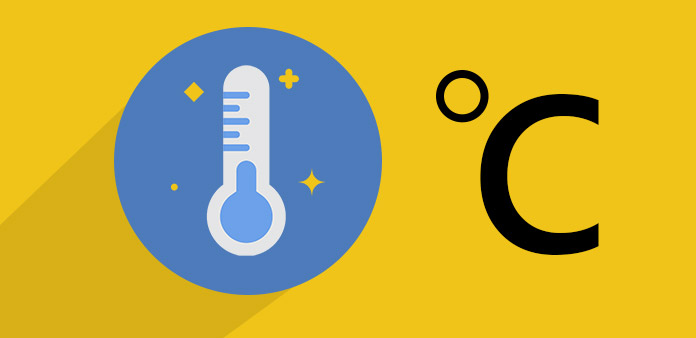
Néha egy fok szimbólum nagyon egyszerűnek tűnik. Ez az egyszerű szimbólum azonban nagy problémákat is okozhat. Gyakran használják a hőmérsékletek, a szögek, a földrajzi koordináták stb. El tudod képzelni, hogy az 45o szög 450 szögként van írva? Nagy problémát okoz az ügyben. Amikor ezeket a számokat és a szimbólumot írjuk, nem találunk akadályt. De ahogy a digitális korszak jön, úgy találjuk, hogy sok szituációban nehéz a szimbólumot írni. Úgy értem, sokan nem értik, hogy hogyan helyezzük el a kis kört a megfelelő helyre a digitális eszközökön. Ezért ebben a bemutatóban számos módot fogunk megismerni a digitális eszközökön.
1 rész. Különböző módszerek a fokozat szimbólumának írására a Windows rendszeren
Számos bemeneti program van a Windows rendszeren. A felmérés szerint a legelterjedtebbek a Microsoft Office és a böngészők. Szintén különböző módokon lehet diplomaszinuszt írni a szövegében.
1. Gyorsbillentyűk
-
1 lépésHa megnyit egy beviteli programot, például a Word, a szöveg vagy más programokat, tartsa lenyomva más gombot a billentyűzeten.
-
2 lépésEzután nyomja meg egymás után az 0, 1, 7 és 6 gombokat.
-
3 lépésMiután elengedte az Alt billentyűt, rájössz, hogy az a szavakban jelenik meg.
Ne felejtsd el, hogy nyomd le az Alt billentyűt a sajtó számok alatt. Ha a bal Alt billentyű érvénytelen, akkor megpróbálhatja a jobb oldalt.
2. Írjon be egy fok szimbólumot a Wordben
A Microsoft Word a világ legnépszerűbb szövegszerkesztője. A fentiekben bemutatott gyorsbillentyűk mellett többféleképpen lehet bemérni egy fokszimbólumot egy Word dokumentumban.
- 1: A Microsoft Wordben a szimbólum beírásához használt gyorsbillentyűk elkötelezett összetétele Ctrl + Shift + @. A billentyűzeten egyszerre nyomja meg a Ctrl, a Shift és a @ gombokat; majd nyomja meg a szóköz billentyűt. És akkor megtalálja a szimbólumot.
- 2: Egy másik érdekes módja annak, hogy beírja a Word dokumentumba: 00B0. Miután beírta a dokumentumot 00B0, tartsa lenyomva az Alt + X billentyűkombinációt. Ezután az 00B0 azonnal a szimbólumhoz fordul.
- 3: A Word sok szimbólumot tartalmaz, beleértve a szimbólumot is. Nyissa meg az ablakot Szimbólum lehetőség a betétlap menü a felső szalagon. Ban ben Szimbólum lapot választani normál szöveg in Front legördülő lista és Latin-1 kiegészítés in Részhalmaz lista. Ezután megtalálja a szimbólumot az asztalon. Kattintson duplán a fok szimbólumra, és beíródik a dokumentumba.
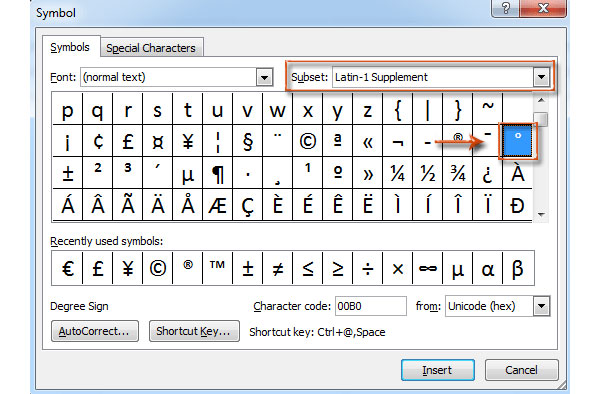
2 rész. Írjon be egy fokozat szimbólumot Mac OS rendszeren
Az Apple integrált néhány gyorsbillentyűt és egyéb módot is, amelyek lehetővé teszik a felhasználók számára, hogy beírják a szimbólumot a szövegükbe. És a hőmérséklet leírásának szimbóluma eltér a Mac OS-től.
1. parancsikonok
-
1 lépésA hőmérséklethez való hozzárendeléshez tartsa lenyomva az Option + Shift + 8 gombot.
-
2 lépésHa le kell írnia a szöget, nyomja meg egyszerre az Option + K gombot.
-
3 lépésHa összehasonlítja a két fokozatú szimbólumot, rájön, hogy a hőmérséklet leírására szolgáló kör egy kicsit nagyobb, mint a szöggel kapcsolatos kör. Általában ugyanúgy néznek ki. De amikor valami pontosat írsz, akkor a helyeset kell használnod.
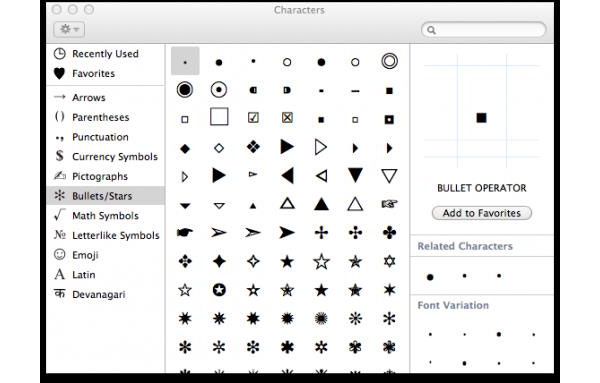
2. Emoji & szimbólumok menü
A Mac számítógép speciális karakterek menüvel rendelkezik, amely szinte minden szimbólumot tartalmaz, beleértve a szimbólumot is. És amikor be kell illesztenie az e-mailbe vagy dokumentumba, akkor ezt a menüt használhatja.
Helyezze a kurzort a helyére, hogy beillesztse.
-
1 lépésUgrás szerkesztése menüt a menüsorban, és válassza ki Emoji és szimbólumok választási lehetőség. Vagy használhatja a Control + Command + Space billentyűkombinációt a megnyitáshoz Emoji & Symbols ablakban.
-
2 lépésAz Emoji & Symbols ablakba írja be a keresőmezőbe. Ezután eldöntheti, melyik szimbólumot szeretné: Fahrenheit, Celsius vagy a sima fok szimbólum.
3 rész. Fokozat jel az iOS eszközön
Az intelligens telefon a legfontosabb digitális eszköz a mindennapi életben és munkában. Billentyűzet nélkül használnunk kell ujjainkat, hogy mindent befejezzünk az iPhone-on. Néha kényelmesnek tűnik. De amikor különleges szimbólumot kell találnunk, a virtuális billentyűzet kicsit bonyolult lesz. Ha gondjai vannak a jobb oldali nézet megtalálásához, kövesse az alábbi lépéseket.
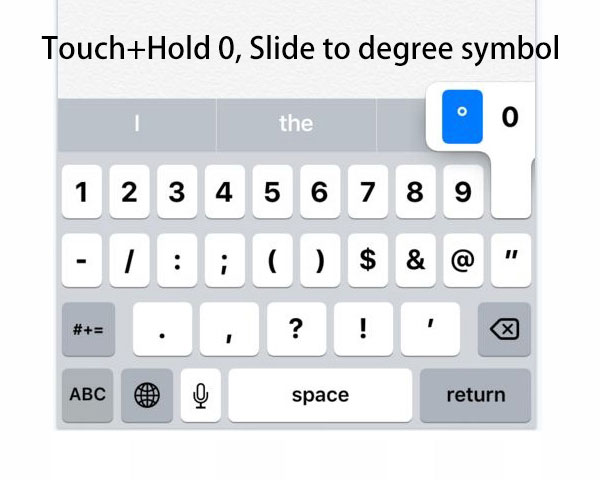
-
1 lépésOlyan alkalmazást kell megnyitnia, amely aktiválja a virtuális billentyűzetet az iOS eszközön, például a Facebookon vagy a Twitteren.
-
2 lépésAmikor megjelenik a virtuális billentyűzet, nyomja meg az 123 gombot a bal alsó sarokban a számbillentyűzet váltásához.
-
3 lépésNyomja meg és tartsa lenyomva az 0 billentyűt a szám billentyűzeten, majd a felbukkanó menüben megjelenik a fok szimbólum.
-
4 lépésMozgassa ujját, és csúsztassa a kurzort a szimbólumra. Az ujja feloldása után a szimbólum beillesztésre kerül a szövegbe.
Az iOS-eszközön az üzenetben szereplő fokozat szimbólum beírása könnyebb, mint akkor, amikor a helyes utat választja.
4 rész. Típusú fokozat szimbólum Android kézibeszélőn
Az Android telefon teljesen más rendszert futtat, így a virtuális billentyűzet más is az iOS eszközzel szemben. Néhány ember számára még mindig kihívás, hogy beírja a szimbólumot, mert az utolsó lépésnek szüksége van némi türelemre és mozgékony ujjra. Tehát úgy tűnik, hogy a belépési szimbólum az Android kézibeszélőn sokkal könnyebb.
-
1 lépésAz első lépés egy olyan alkalmazás megnyitása, amely az Android kézibeszélő virtuális billentyűzetét igényli.
-
2 lépésA képernyő bal alsó sarkában található, és nyomja meg a? 123 opciót a szám- és szimbólum billentyűzethez való visszatéréshez.
-
3 lépésHa nem találja a fok szimbólumot a szám- és szimbólum billentyűzet első képernyőjén, nyomja meg a> gombot a második képernyőhöz való visszatéréshez.
-
4 lépésHa a szám- és szimbólum billentyűzetet találja, egyszerűen csak koppintson arra, hogy beilleszhessen az üzenetbe.
Amint láthatja, az Android-eszközön való gépelés sokkal könnyebb. Mindössze annyit kell tennie, hogy átkapcsolja a számot és a szimbólum billentyűzetét, és megtalálja a megfelelő képernyőt, amely tartalmazza.
Következtetés
Ez a cikk bemutatta, hogyan írhatja be a szimbólumot különböző digitális eszközökön. Ha be kell illeszteni egy fokszimbólumot az okostelefon üzenetébe, akkor a virtuális billentyűzetet a kívánt szimbólum megtalálásához kapcsolhatja. Bár lehet, hogy valamilyen készségre van szüksége ahhoz, hogy írjon egy fokozat szimbólumot az iPhone-on, könnyebb, mint gondolná. Amikor a számítógépekről van szó, különböző módszerek érhetők el a dokumentumban, e-mailben vagy más programokban. A gyorsbillentyűk népszerűek a rendszeresen használók körében. Ha csak alkalmanként be kell írnia a fájlba, használhatja a szimbólummenüt. Mind a Windows, mind a Mac OS egyfajta szimbólummenüt biztosít.







